Efnisyfirlit
Þegar við vinnum í Microsoft Excel með sölutengdu vinnublöðunum , þurfum við stundum að gefa upp sniðgagnaraðir. Myndin sýnir þér þróun á hlutfalli heildarsölu sem þeir leggja til, EKKI þróun í algildi þeirra. Það er auðvelt verkefni að forsníða gagnaraðir í Excel töflu. Þetta er líka tímasparandi verkefni. Í dag, í þessari grein, munum við læra tvær fljótlegar og hentugar leiðir til að forsníða gagnaraðir í Excel á áhrifaríkan hátt með viðeigandi myndskreytingum.
Sækja æfingarbók
Sæktu þessa æfingabók til að æfa á meðan þú ert að lesa þessa grein.
Format Data Series.xlsx
2 Quick Steps to Format Data Series in Excel
Segjum að við höfum gagnasafn sem inniheldur upplýsingar um nokkra sölufulltrúa í XYZ hópnum. Nafnið Sölufulltrúar og sala þeirra á nokkrum ársfjórðungum er gefin upp í dálkum B, C, D, og E í sömu röð. Úr gagnasafninu okkar munum við búa til graf til að gefa sniðgagnaraðir og við munum nota Insert borðann til að forsníða gagnaröð rits í Excel . Hér er yfirlit yfir gagnasafnið fyrir verkefni okkar í dag.

Skref 1: Búðu til gagnasett með réttum breytum
Í þessum hluta munum við búa til gagnasafn að gefa sniðgagnaröð rit í Excel . Við munum búa til gagnasafnsem inniheldur upplýsingar um nokkra Sölufulltrúa í Armani hópnum. Við munum gefa upp sniðgagnaröð Sölufulltrúa . Þannig að gagnasafnið okkar verður.

Skref 2: Forsníða gagnaröð með því að nota grafvalkost í Excel
Með því að nota Setja inn borða, munum við flytja inn graf úr gagnasafninu okkar til að sníða gagnaseríuna . Þetta er auðvelt verkefni. Þetta er líka tímasparandi verkefni. Fylgjum leiðbeiningunum hér að neðan til að búa til framfaraeftirlitstöflu í Excel !
- Veldu fyrst og fremst gagnasvið til að teikna töflu. Úr gagnasafninu okkar veljum við B4 til E15 til þæginda fyrir vinnu okkar. Eftir að gagnasviðið hefur verið valið, á Setja inn borða, farðu í,
Setja inn → Töflur → 3-D dálkur
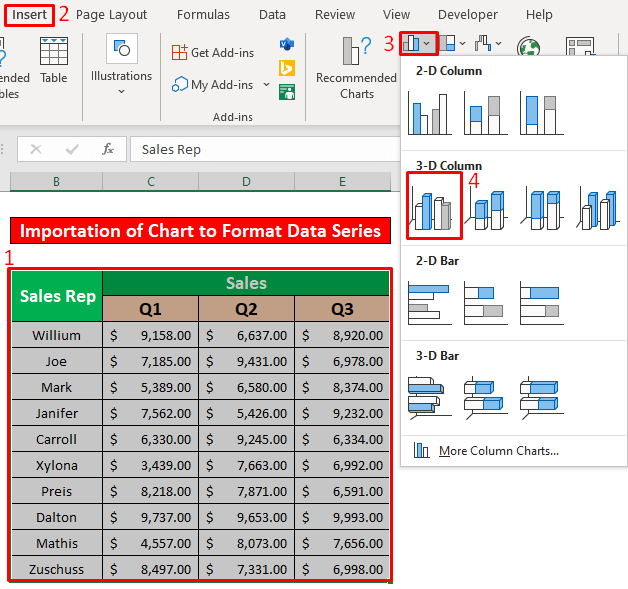
- Þar af leiðandi muntu geta búið til 3-D dálk töflu sem hefur verið gefið upp á skjámyndinni hér að neðan.

- Nú munum við gefa upp sniðgagnaröð töflunnar. Í fyrsta lagi skaltu ýta á vinstri-smelltu á hvaða dálk sem er í 3. ársfjórðungi . Í öðru lagi, ýttu á hægrismelltu á dálkinn í 3. ársfjórðungi. Í kjölfarið birtist gluggi fyrir framan þig. Í glugganum skaltu velja Format Data Series valkostinn.

- Þess vegna er Format Data Series birtist. Nú, úr Series Options, gefðu Gap Depth 180% og Gap width 150% . Eftir það,hakaðu við reitinn undir Dálkaformi valkostinum .

- Eftir það munum við breyta dálklitnum. Við munum breyta dálklitinum úr gráum í grænum eins og skjámyndin hér að neðan.

- Sem a Í kjölfarið muntu geta sniðið gagnaröð af 3-D dálki töflu sem hefur verið gefið upp á skjámyndinni hér að neðan.

Atriði sem þarf að muna
👉 #N/A! villa kemur upp þegar formúlan eða fallið í formúlunni finnur ekki tilvísað gögn.
👉 #DIV/0! villa á sér stað þegar gildi er deilt með núll(0) eða reittilvísunin er auð.
Niðurstaða
Ég vona að öll viðeigandi skref sem nefnd eru hér að ofan til að forsníða gagnaröðina í töflunni muni nú vekja þig til að nota þau í Excel töflureiknunum þínum með meiri framleiðni . Þér er hjartanlega velkomið að tjá sig ef þú hefur einhverjar spurningar eða fyrirspurnir.

